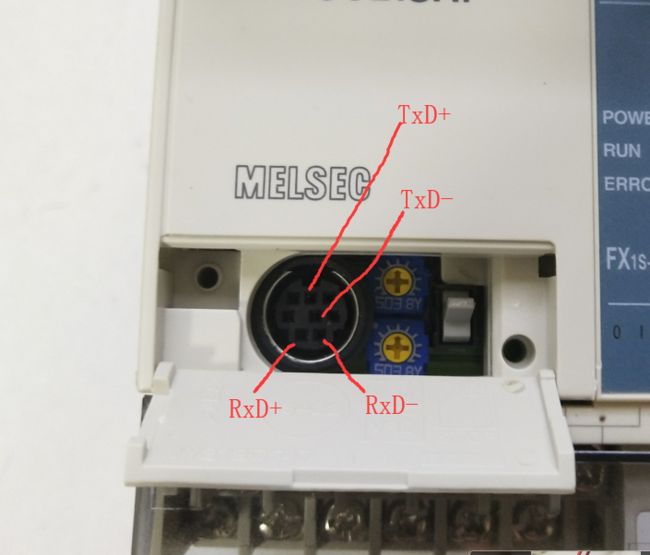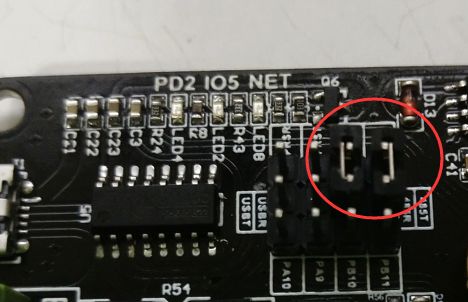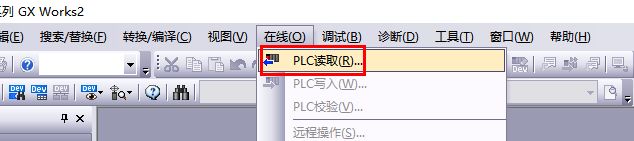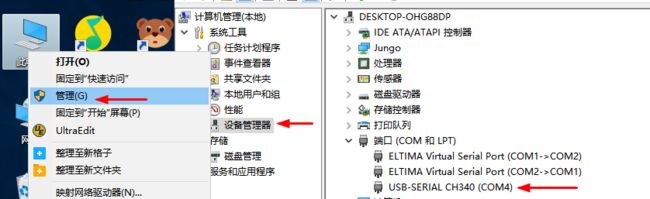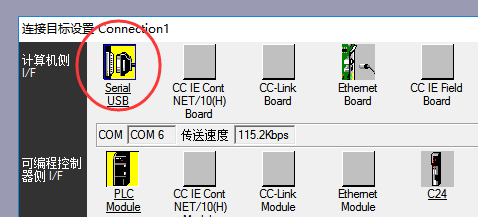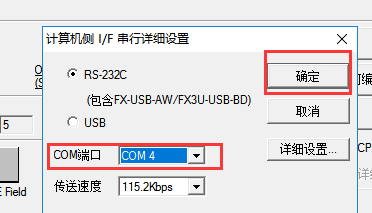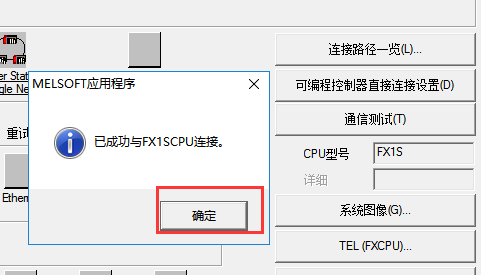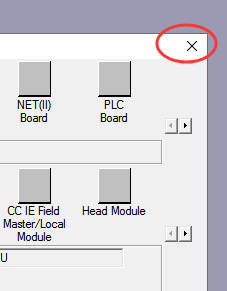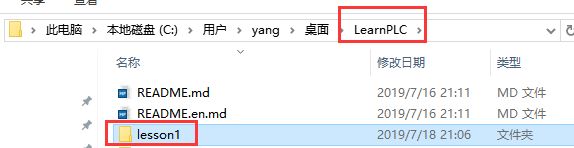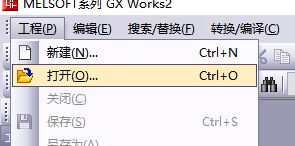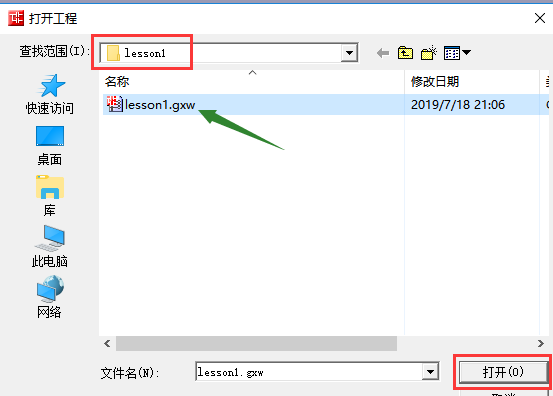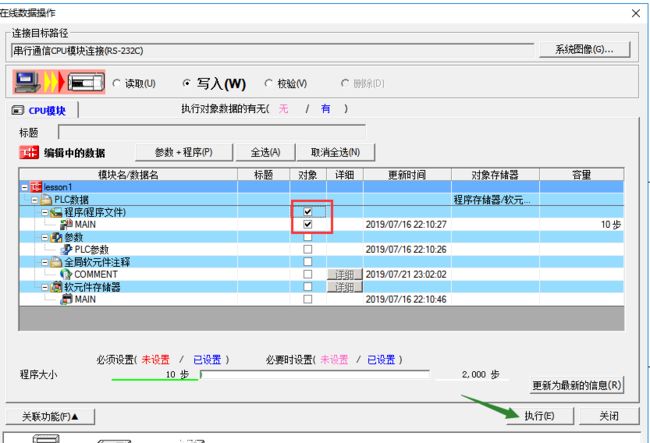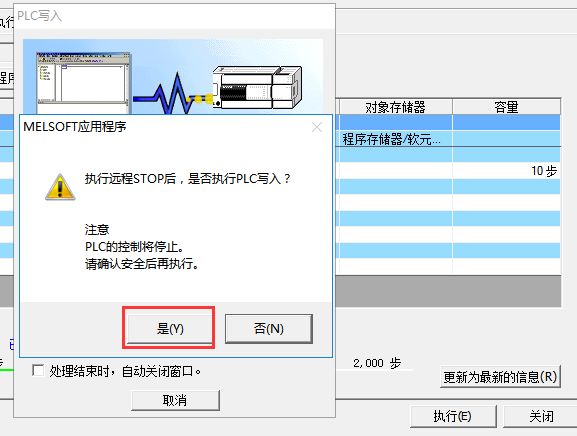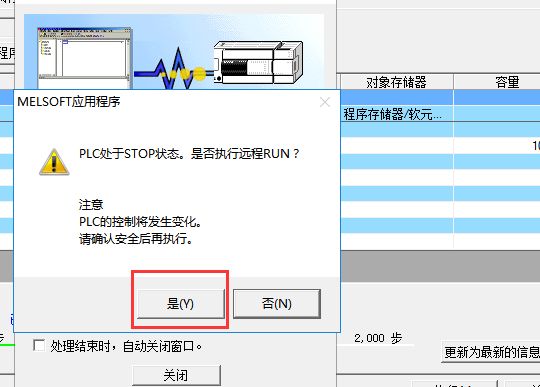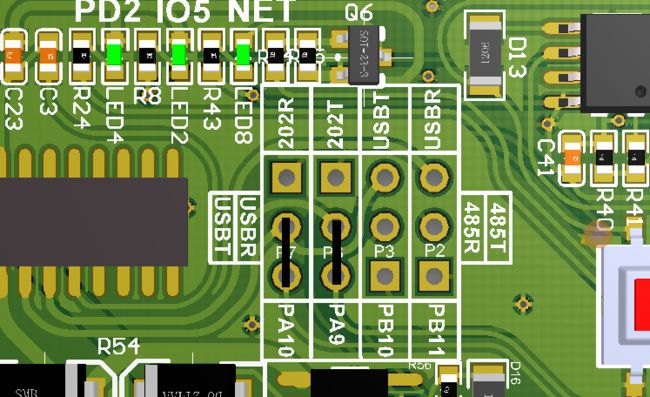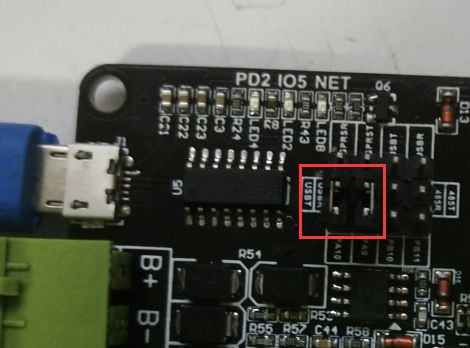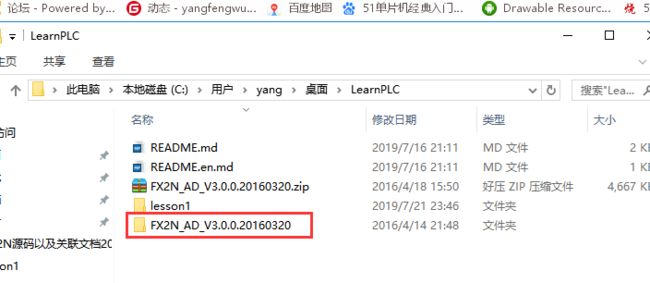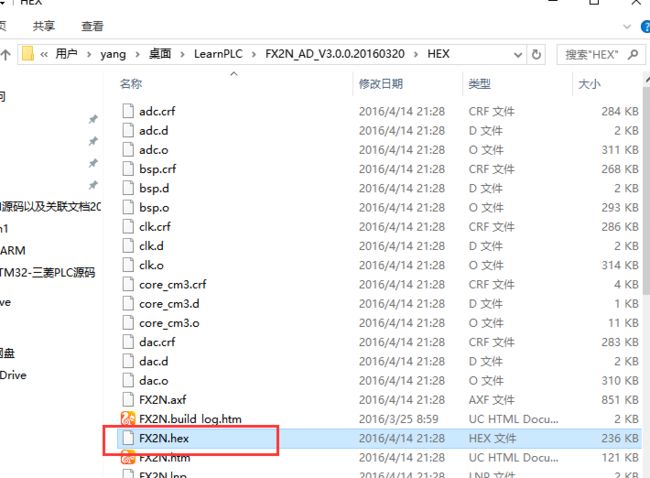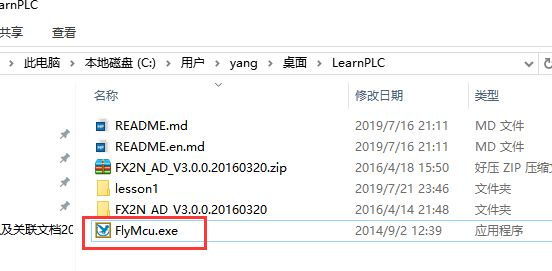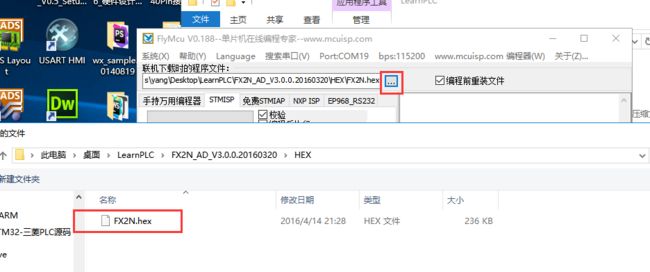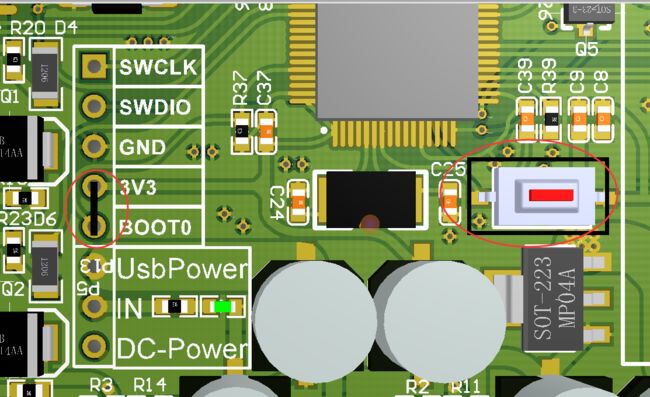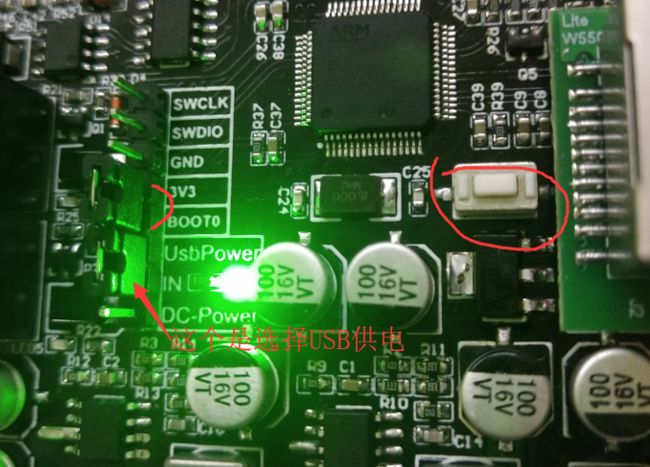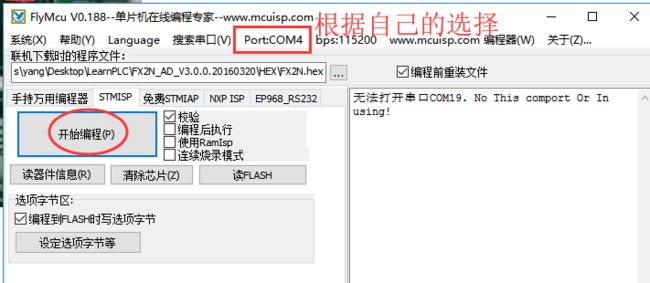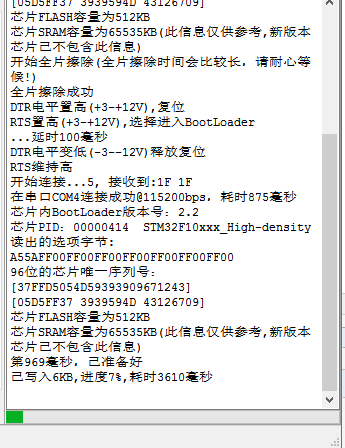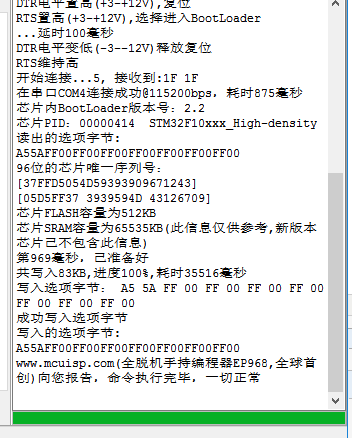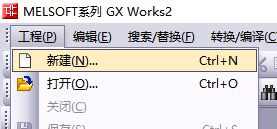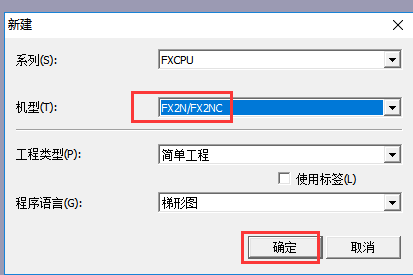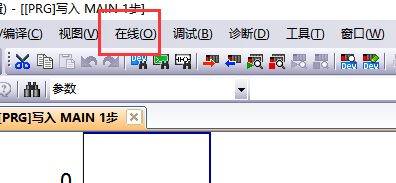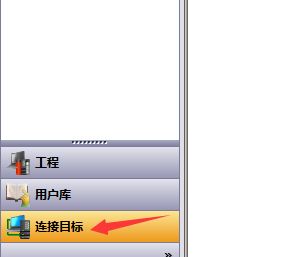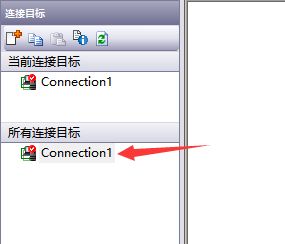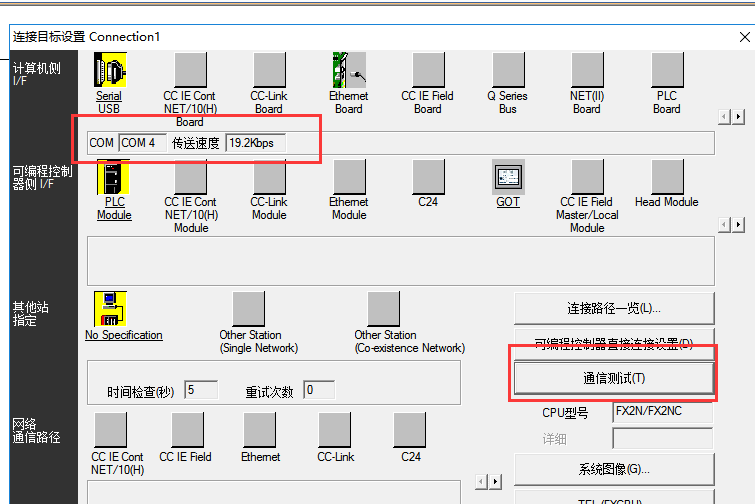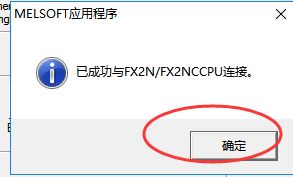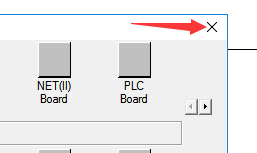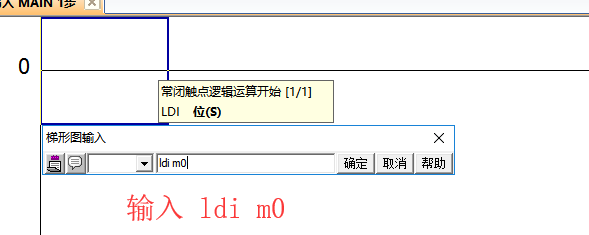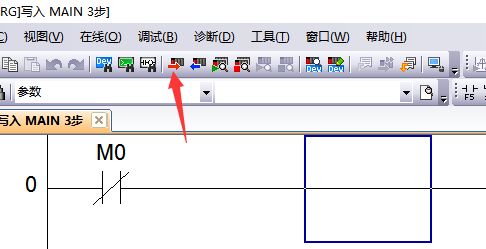阅读这节文章之前请先阅读这一篇 https://www.cnblogs.com/yangfengwu/p/7681702.html
首先明确一点,PLC就是用单片机做的,后面我会给大家演示用我自己的开发板实现PLC功能
我选择的PLC是 三菱
PLC型号:FX1S-10MR-D 24V电源供电,PLC很小巧.
大家不用买下载器,我给大家准备好了线,直接用我的开发板下载就可以
该款PLC的下载程序的接口是422接口 关于各种电平传输信号 https://www.cnblogs.com/yangfengwu/p/5838059.html
咱用到的就这四个,和我板子的连接
PLC引脚 开发板引脚
RxD+ ---- A+
RxD- ---- A-
TxD+ ---- B+
TxD- ---- B-
然后我测量了这根线
TxD+ ---- 蓝
TxD- ---- 黄
RxD+ ---- 棕
RxD- ---- 黑
所以
蓝 ---- B+
黄 ---- B-
棕 ---- A+
黑 ---- A-
使用这块开发板做演示 https://www.cnblogs.com/yangfengwu/category/1508003.html
注:开发板的A+ A- 同时支持发送数据和接收数据(485), B+ B- 只能接收数据
因为PLC的 RxD+ RxD-是只接收数据 ,所以只用了A+ A- 引脚的发送功能
PLC的 TxD+ TxD-是只发送数据 ,所以用了B+ B- 引脚接收数据
给PLC上电
我用的PLC为建议供电是20V-26V ,继电器是12V的, 用的是开关降压,一般开关降压芯片压降在1V左右,所以稳定的话14V供电应该就可以
其实12V供电也没关系,顶多给继电器供电的那个开关降压不工作,直接就产生个压降 所以如果12V供电,给继电器的大约是11V,其实也能驱动继电器的
我用24V供电哈,因为手头正好有个24V的,其实12V的也可以
开发板上电 (USB线连接电脑哈) 调整跳线帽,让电脑串口和422通信
注意:以后无论自己哪块开发板,PLC和开发板的连接固定,然后短接相应的跳线帽,让电脑串口和422通信
安装PLC软件
链接:https://pan.baidu.com/s/1Cz6Xtm521mS1xPr5Yv8PgA
提取码:1sud
安装教程 https://jingyan.baidu.com/article/e2284b2b6d23fbe2e6118db8.html
打开软件
看一下串口,学单片机的应该都知道具体意思吧,,就是电脑串口通信而已
双击
建个工程,跑个程序,注意哈,因为是第一节,所以直接打开我的就可以,第一节嘛,主要是了解
这个程序就是控制其中一个继电器1S吸合,1S断开 Y0
也可以全部选择,最好全部选择上,不光下载进去程序,也把注释什么的保存到单片机(PLC),这样的话,读取程序的时候就是个完整的程序
下载进去以后,PLC运行以后,会听到继电器1S吸合,1S断开的声音
好了,现在玩个更透彻点的,,,把我的这块板子做成PLC,下面的代码为STM32实现PLC的代码
说明:我只是为了让别人更好的理解PLC,没有其它目的,如果下面的教程涉及到别人的利益,请告知,我会做修改.感谢!
让电脑串口和单片机串口1通信
BOOT0 接高电平,然后复位一下单片机
去掉Boot的短接,然后复位下单片机
咱重新建个工程
咱控制这个引脚
我的开发板的 PC11正好连接了一个继电器
ldi m0
out y6
不再往下演示了,我这个用STM32实现PLC的程序好像有BUG ....
我只是告诉大家实质.实质....请不要干坏事呀!,做个安分守己的好孩子哈.
有些时候把知识点说的太透彻,也会让我感到害怕.......